原文链接:信创终端操作系统上vmware的命令行操作
Hello,大家好啊!今天给大家带来一篇关于在信创终端操作系统上使用命令行操作VMware的文章。通过命令行管理VMware虚拟机可以提高效率,特别是在需要批量操作或自动化管理时。本文将详细介绍如何在信创终端操作系统上使用命令行管理VMware虚拟机。欢迎大家分享转发,点个关注和在看吧!
准备工作
在开始之前,请确保您已经在信创终端操作系统上安装了VMware Workstation或VMware Player,并且已正确配置环境变量。
常用命令概述
VMware提供了多种命令行工具来管理虚拟机,包括vmrun、vmware-cmd等。以下是一些常用命令及其功能。
使用vmrun命令
vmrun是一个功能强大的命令行工具,可以用于启动、停止、重启虚拟机,以及执行其他管理操作。
1.查看系统信息
pdsyw@adhgah:~/桌面$ cat /etc/os-release
NAME="Kylin"
VERSION="银河麒麟桌面操作系统V10 (SP1)"
VERSION_US="Kylin Linux Desktop V10 (SP1)"
ID=kylin
ID_LIKE=debian
PRETTY_NAME="Kylin V10 SP1"
VERSION_ID="v10"
HOME_URL="http://www.kylinos.cn/"
SUPPORT_URL="http://www.kylinos.cn/support/technology.html"
BUG_REPORT_URL="http://www.kylinos.cn/"
PRIVACY_POLICY_URL="http://www.kylinos.cn"
VERSION_CODENAME=kylin
UBUNTU_CODENAME=kylin
PROJECT_CODENAME=V10SP1
KYLIN_RELEASE_ID="2303"
pdsyw@adhgah:~/桌面$ uname -a
Linux adhgah 5.4.18-85-generic #74-KYLINOS SMP Fri Mar 24 11:20:42 UTC 2023 x86_64 x86_64 x86_64 GNU/Linux
pdsyw@adhgah:~/桌面$
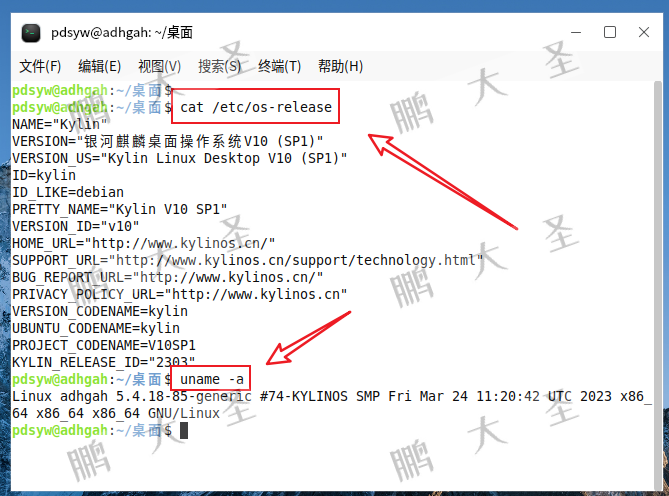
2.查看虚拟机路径
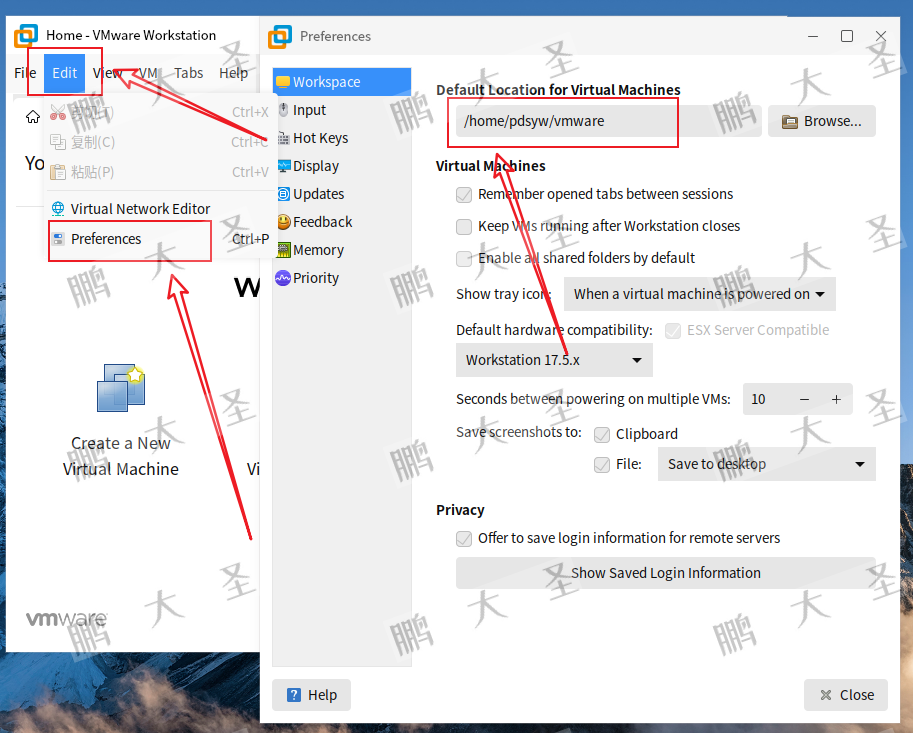
3.启动虚拟机
pdsyw@adhgah:~/桌面$ vmrun start /home/pdsyw/vmware/kylin2303/kylin2303.vmx
Warning: program compiled against libxml 210 using older 209
pdsyw@adhgah:~/桌面$
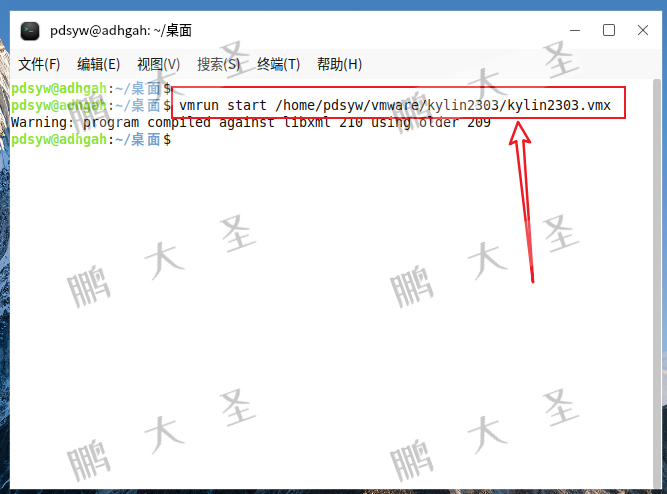
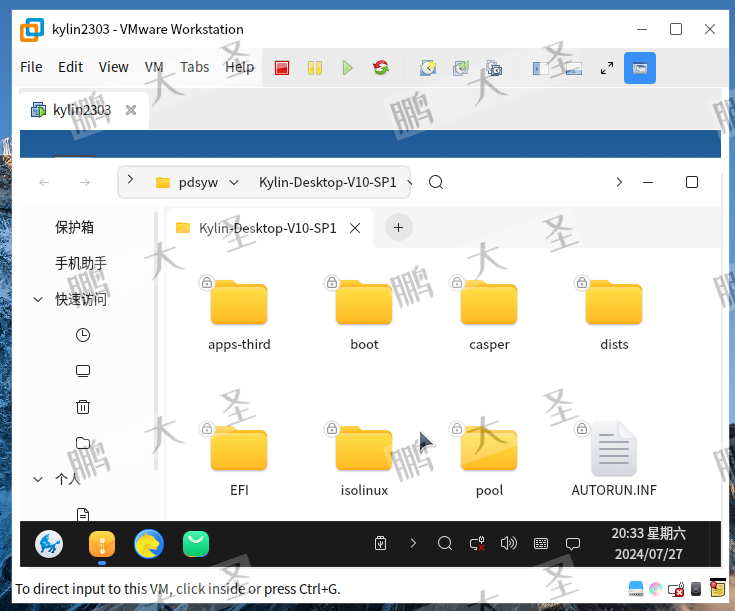
4.停止虚拟机
pdsyw@adhgah:~/桌面$ vmrun stop /home/pdsyw/vmware/kylin2303/kylin2303.vmx
Warning: program compiled against libxml 210 using older 209
pdsyw@adhgah:~/桌面$
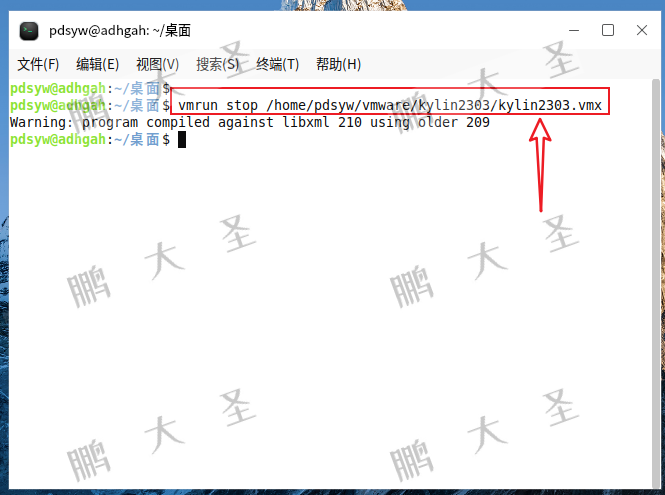
5.重启虚拟机
pdsyw@adhgah:~/桌面$ vmrun reset /home/pdsyw/vmware/kylin2303/kylin2303.vmx
Warning: program compiled against libxml 210 using older 209
pdsyw@adhgah:~/桌面$
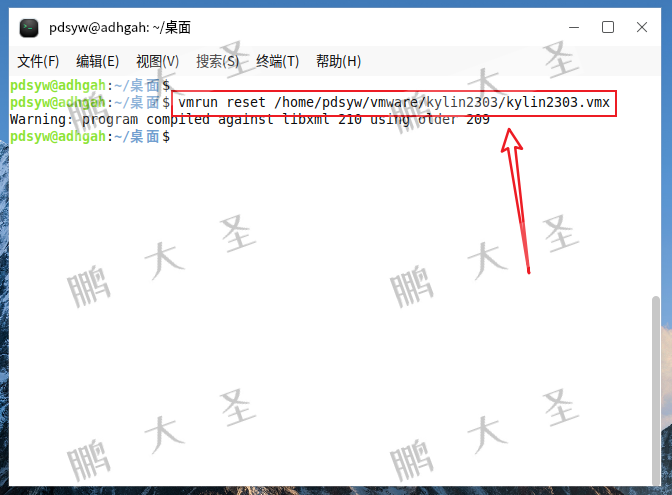
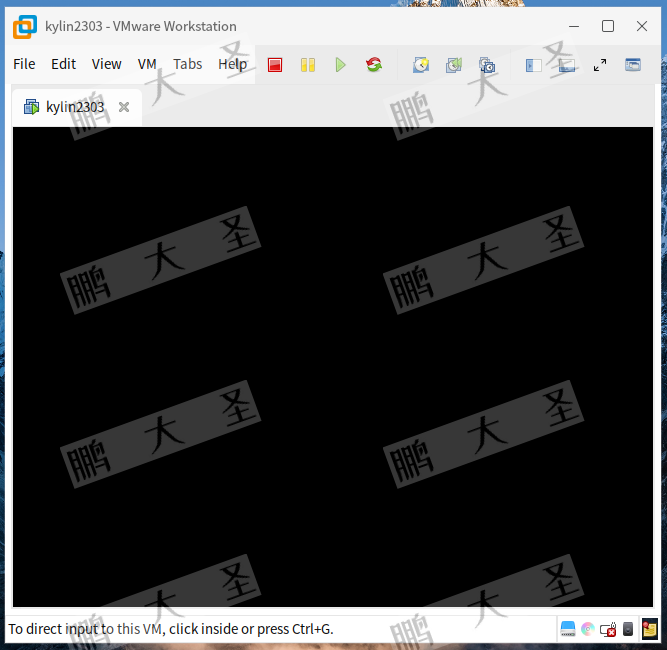
6.挂起虚拟机
pdsyw@adhgah:~/桌面$ vmrun suspend /home/pdsyw/vmware/kylin2303/kylin2303.vmx
Warning: program compiled against libxml 210 using older 209
pdsyw@adhgah:~/桌面$
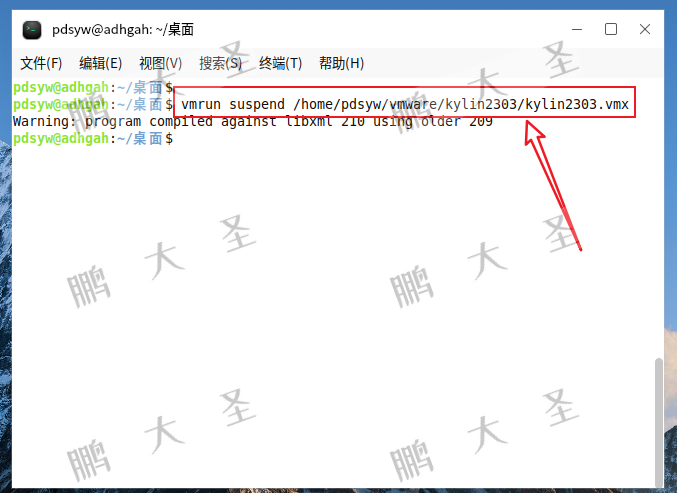
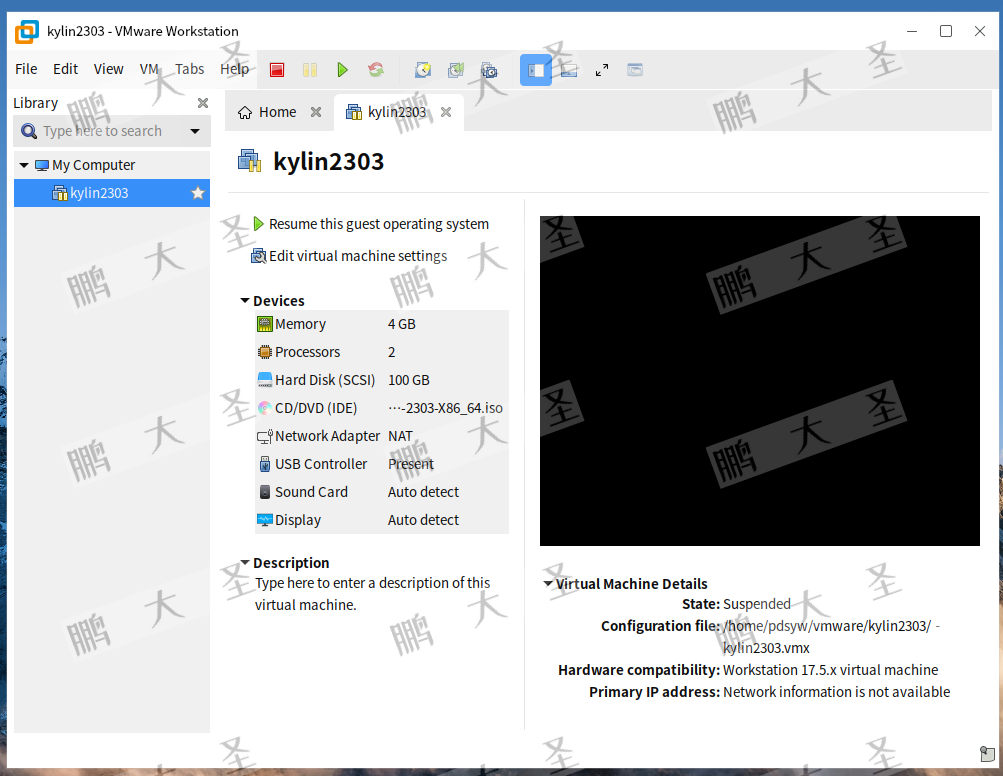
7.克隆虚拟机
pdsyw@adhgah:~/桌面$ vmrun clone /home/pdsyw/vmware/kylin2303/kylin2303.vmx /home/pdsyw/vmware/kylin2303/kylin2303clone.vmx full
Warning: program compiled against libxml 210 using older 209
pdsyw@adhgah:~/桌面$
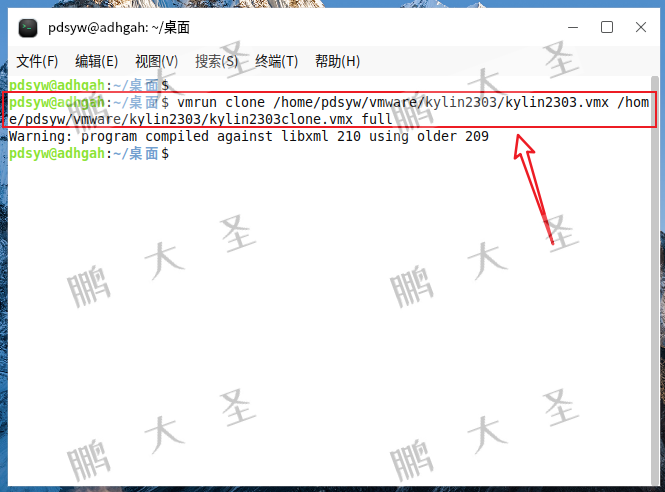
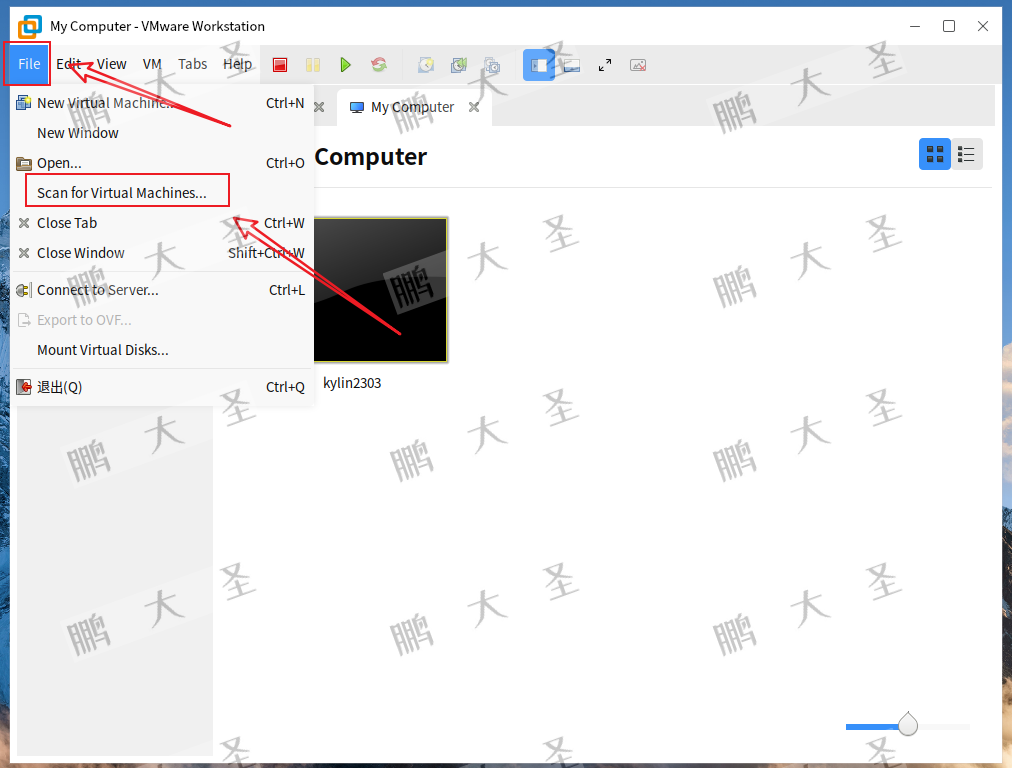
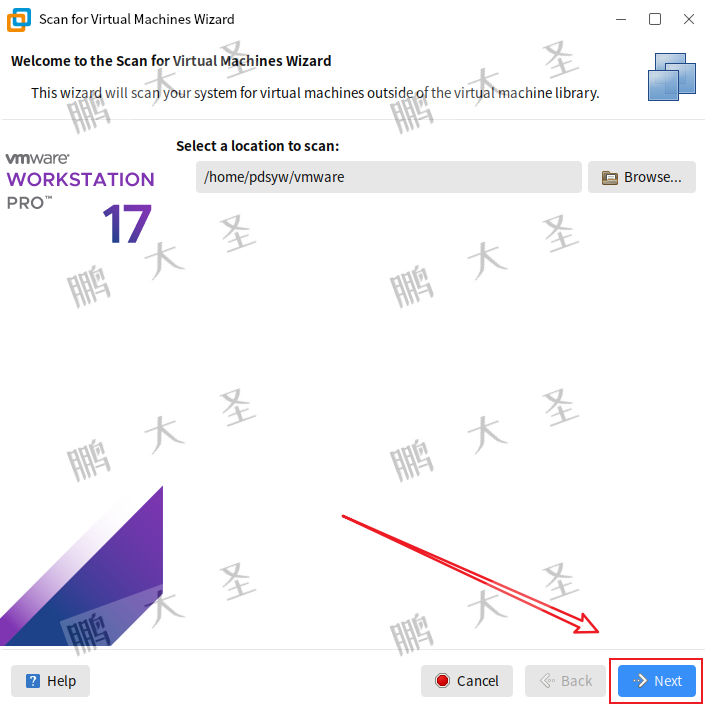
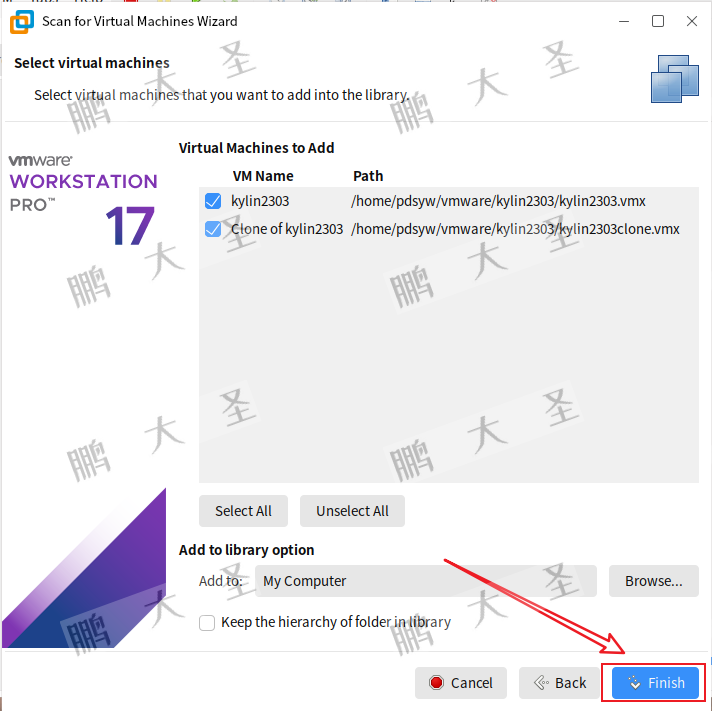
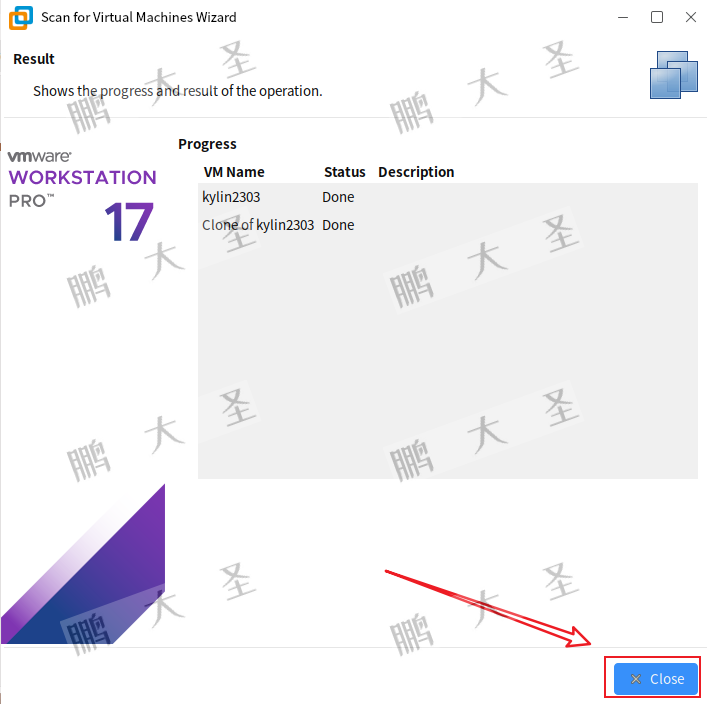
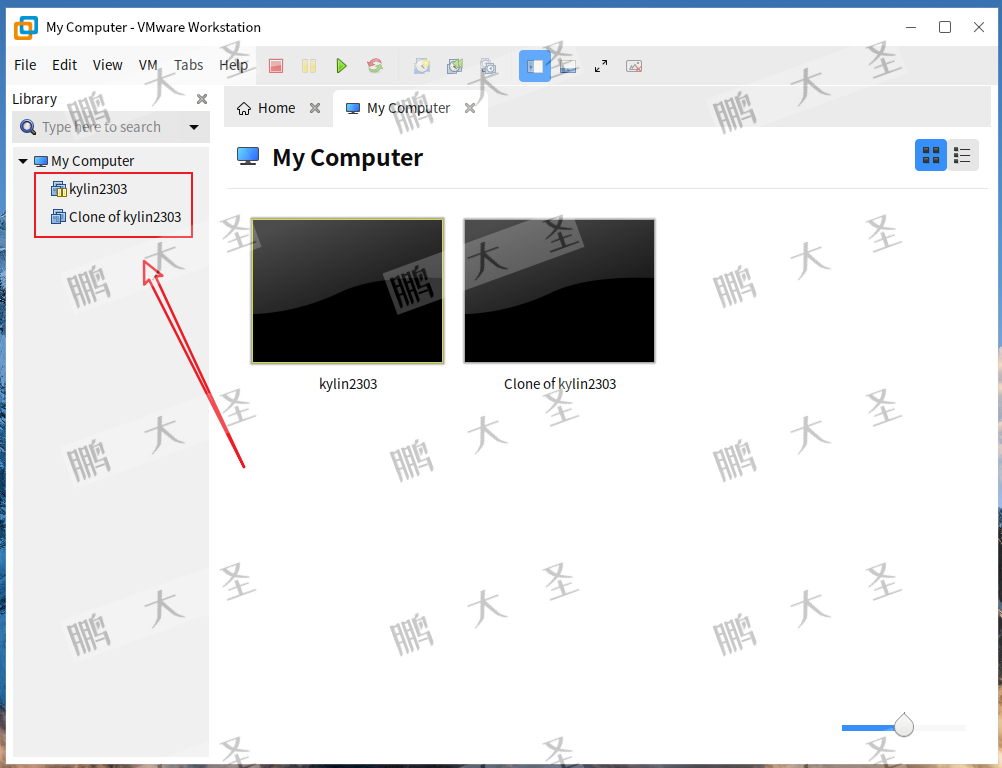
8.获取虚拟机的快照列表
pdsyw@adhgah:~/桌面$ vmrun listSnapshots /home/pdsyw/vmware/kylin2303/kylin2303.vmx
Warning: program compiled against libxml 210 using older 209
Total snapshots: 1
Snapshot 1
pdsyw@adhgah:~/桌面$
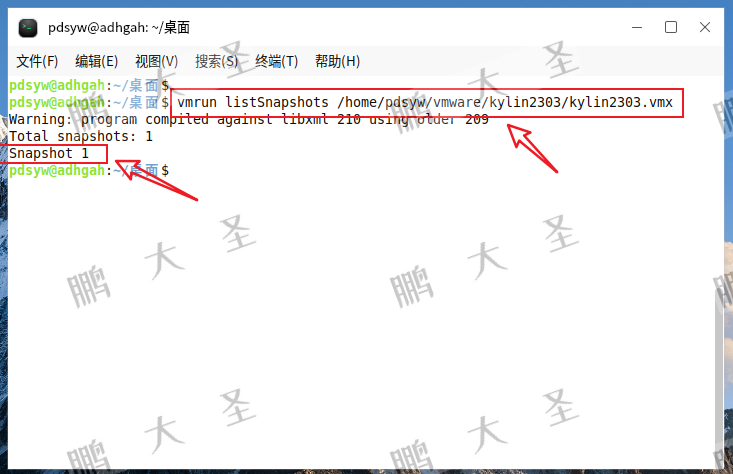
9.创建快照
pdsyw@adhgah:~/桌面$ vmrun snapshot /home/pdsyw/vmware/kylin2303/kylin2303.vmx pdsyw
Warning: program compiled against libxml 210 using older 209
pdsyw@adhgah:~/桌面$
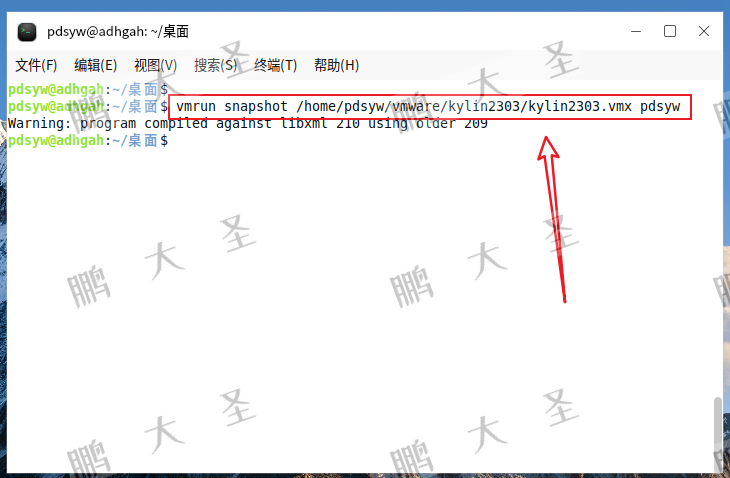
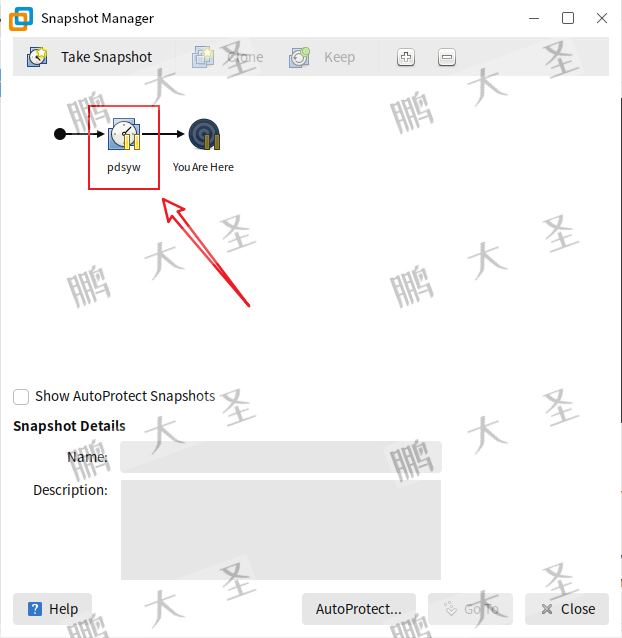
10.恢复快照
pdsyw@adhgah:~/桌面$ vmrun revertToSnapshot /home/pdsyw/vmware/kylin2303/kylin2303.vmx pdsyw
Warning: program compiled against libxml 210 using older 209
pdsyw@adhgah:~/桌面$
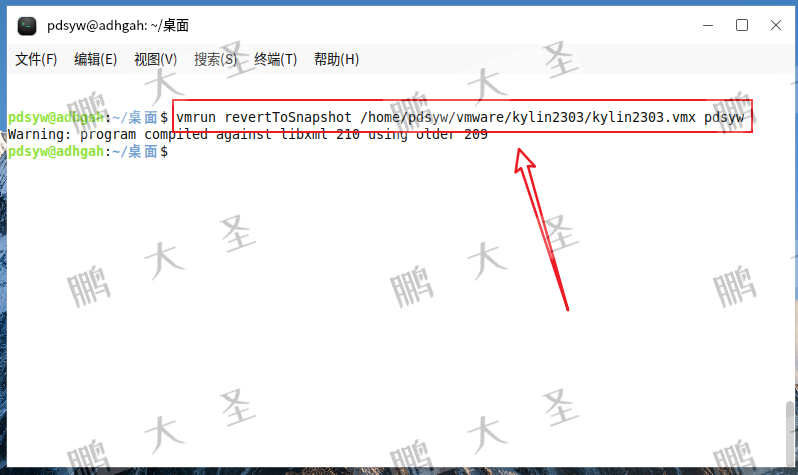
11.开机自启动虚拟机
pdsyw@adhgah:~/桌面$ vim vmware-workstation.desktop
pdsyw@adhgah:~/桌面$
pdsyw@adhgah:~/桌面$ grep Exec vmware-workstation.desktop
Exec=/usr/bin/vmrun start /home/pdsyw/vmware/kylin2303/kylin2303.vmx
pdsyw@adhgah:~/桌面$
pdsyw@adhgah:~/桌面$ sudo cp vmware-workstation.desktop /etc/xdg/autostart/
输入密码
pdsyw@adhgah:~/桌面$ sudo chmod 777 /etc/xdg/autostart/vmware-workstation.desktop
pdsyw@adhgah:~/桌面$
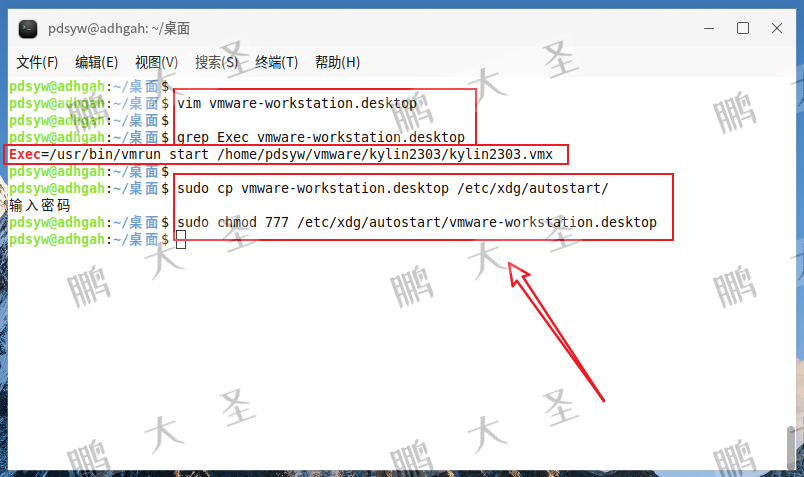

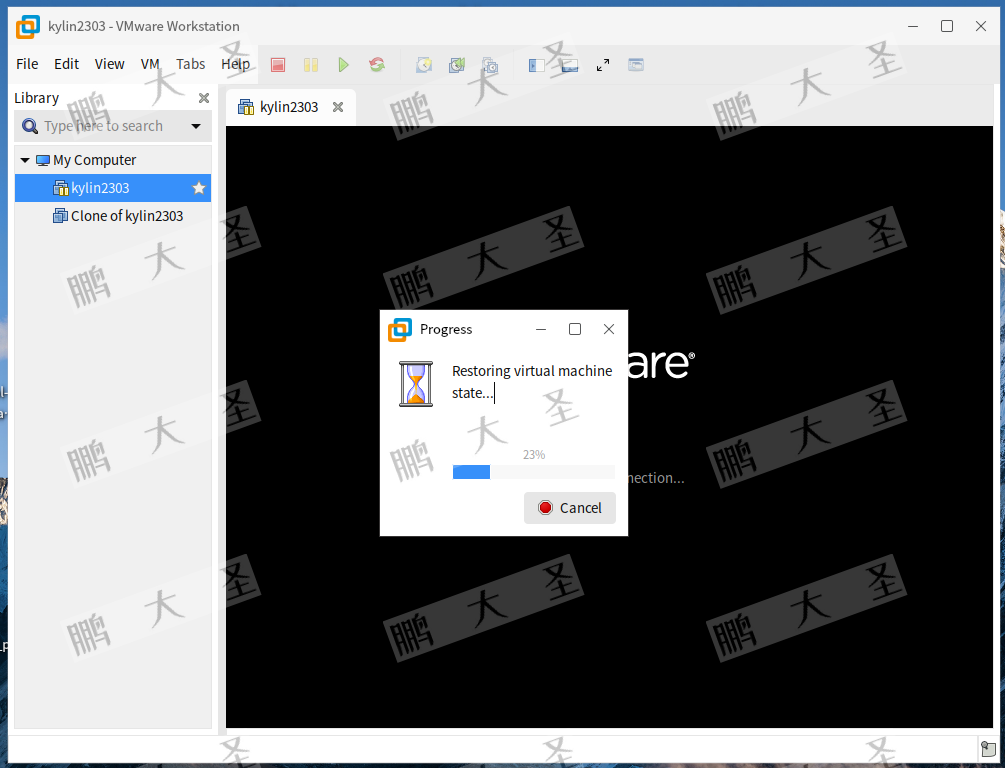
通过本文的介绍,您应该已经掌握了在信创终端操作系统上使用命令行操作VMware虚拟机的方法。从启动、停止、重启虚拟机,到创建和恢复快照,命令行工具提供了强大的管理功能,可以显著提高工作效率。如果您觉得这篇文章有用,请分享和转发。同时,别忘了点个关注和在看,以便未来获取更多实用的技术信息和解决方案。感谢大家的阅读,我们下次再见!



























 被折叠的 条评论
为什么被折叠?
被折叠的 条评论
为什么被折叠?










